فهرست
- د وینډوز تازه معلومات اکثرا پراخه وي او د نصبولو لپاره ډیر وخت ته اړتیا لري، نو دا غوره ده چې خپل کمپیوټر ته اجازه ورکړئ چې دا په اتوماتيک ډول ترسره کړي.
- کله ناکله، یو اپډیټ ممکن د 0٪ لپاره ودریږي اوږد وخت (لکه د یو ساعت یا دوه لپاره)، بیا ناڅاپه لوړې سلنې ته لاړ شئ.
- د وینډوز اپډیټ خدمت بیا پیل کول د ډیری خلکو لپاره ژوند ژغورونکی دی.
- د وینډوز تازه کولو تېروتنې رغولو لپاره ، د فورټیکټ کمپیوټر ترمیم وسیله ډاونلوډ کړئ.
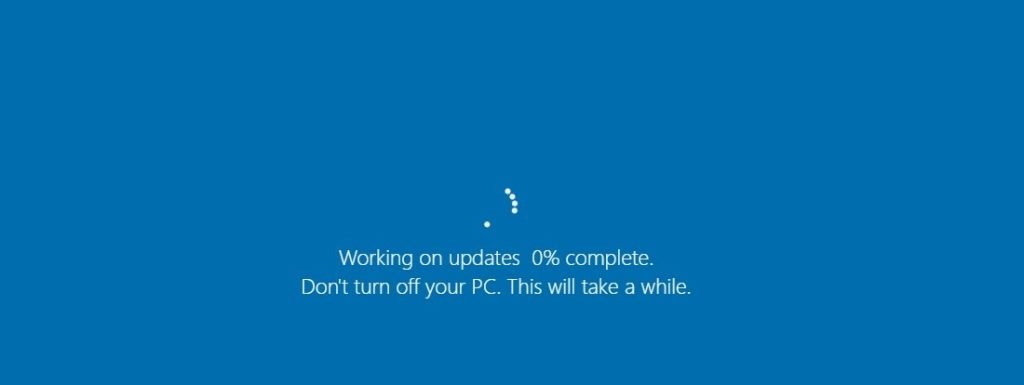
وینډوز تازه ستاسو د وینډوز سیسټم امنیت خورا مرکز کې دی. مګر دا ډیری وختونه له پامه غورځول کیږي. که تاسو سکریپټ په سمه توګه تعقیب کړئ، وینډوز کولی شي یو خورا پیاوړی سیسټم وي، د منظم امنیت پیچونو، هټ فکسونو، او سافټویر تازه معلوماتو سره.
د دې امنیتي ځانګړتیا پرته، ستاسو سیسټم د امنیتي سوراخونو او بګونو لپاره زیانمن کیږي. وینډوز په دوامداره توګه خپل ځانګړتیاوې ښه کوي، او د وینډوز 10 سره، د تازه کولو پروسه ډیره منظمه ده.
د وینډوز تازه معلومات په شالید کې په خاموشۍ سره نصب کیږي، مګر ځینې وختونه، د پیچ کولو پورې اړوند یو څو مسلو له امله بشپړولو ته اړتیا لري. او مطابقت.
شاید دا له سرور څخه منحل شوی وي یا د سست رفتار سره سست شوی وي. دا تل روښانه نده چې د دې مسلو لامل څه شی دی ، مګر دا د مالویر یا د مالویر اوږدمهاله اغیزو څخه هرڅه کیدی شي چې دمخه حذف شوي و.
د وینډوز 10 تازه معلومات کله ناکله په 0٪ کې پاتې کیدی شي. که تاسو دا مسله تجربه کوئ، د مرستې لپاره زموږ لارښود ته مراجعه وکړئ!
عامد وینډوز تازه معلومات په 0٪ کې پاتې دي، دلته یو څه شیان شته چې تاسو یې د دې مسلې د حل کولو هڅه کولی شئ.
لومړی، ډاډ ترلاسه کړئ چې تاسو یو باثباته انټرنیټ پیوستون لرئ. که ستاسو پیوستون بې ثباته وي، دا د مسلې لامل کیدی شي.
بیا، د خپل کمپیوټر بیا پیلولو هڅه وکړئ او بیا د تازه معلوماتو لپاره بیا وګورئ. ځینې وختونه، په ساده ډول د پروسې بیا پیل کول دا مسله حل کولی شي.
د تېروتنې 0x800705b4 څه معنی لري؟
د تېروتنې کوډ 0x800705b4 د تېروتنې کوډ دی کله چې د وینډوز تازه کولو خدمت نشي کولی خپل کارونه بشپړ کړي. د بل غوښتنلیک یا خدمت سره شخړه. دا واقع کیدی شي کله چې د دریمې ډلې غوښتنلیک یا خدمت د وینډوز تازه خدمت سره مداخله وکړي، دا د سم چلولو مخه نیسي. دا هم واقع کیدی شي کله چې د وینډوز تازه معلومات ستاسو په کمپیوټر کې دمخه نصب شوي اپډیټ نصبولو هڅه کوي یا کله چې سیسټم هڅه کوي داسې تازه نصب کړي چې ستاسو سیسټم سره مطابقت نلري. د دې تېروتنې د حل لپاره، دا اړینه ده چې د شخړې سرچینه وپیژني او حل کړي. پدې کې د اپلیکیشن یا خدماتو غیر فعال کول یا غیر نصب کول شامل دي چې د شخړې لامل کیږي، د وینډوز تازه کولو ستونزه حلونکي چلول چې کومې مسلې وپیژني او حل کړي، یا د فاسد سیسټم فایلونو ترمیم لپاره د SFC سکین چلول شامل دي.
لاملونه چې ولې وینډوز تازه ودریږيډیری دلیلونه شتون لري چې ولې د وینډوز تازه کول ممکن د ډاونلوډ یا نصب کولو پروسې په جریان کې ودریږي. د دې دلایلو پوهیدل کولی شي تاسو سره د ستونزې حل کولو کې مرسته وکړي او مسله په مؤثره توګه حل کړي. دلته ځینې عام دلیلونه دي چې ولې د وینډوز تازه کول بندیږي:
- سست یا بې ثباته انټرنیټ اتصال: یو ورو یا بې ثباته انټرنیټ اتصال کولی شي د وینډوز تازه کولو پروسې د بندیدو لامل شي ، لکه څنګه چې تازه معلومات په سمه توګه ډاونلوډ او نصبولو لپاره مستحکم پیوستون ته اړتیا لري. ډاډ ترلاسه کړئ چې تاسو د تازه معلوماتو ډاونلوډ کولو په وخت کې د باور وړ انټرنیټ اتصال لرئ.
- ناکافي ډیسک ځای: وینډوز تازه معلومات ډیری وختونه د ډاونلوډ او نصب کولو لپاره د پام وړ ډیسک ځای ته اړتیا لري. که ستاسو په کمپیوټر کې کافي خالي ځای شتون ونلري ، نو د تازه کولو پروسه ممکن ودریږي. ډاډ ترلاسه کړئ چې تاسو د خپل سیسټم تازه کولو هڅه کولو دمخه لږ تر لږه 10GB وړیا ځای لرئ.
- متضاد سافټویر یا خدمتونه: ځینې دریمې ډلې غوښتنلیکونه یا شالید خدمتونه ممکن د وینډوز تازه کولو پروسې سره ټکر وکړي، د دې لامل کیږي دا به ودریږي. د منازعې سافټویر غیر فعال یا غیر نصب کول او د غیر ضروري شالید خدماتو بندول کولی شي د دې مسلې په حل کې مرسته وکړي.
- فاسد تازه فایلونه: ځینې وختونه، د وینډوز لخوا ډاونلوډ شوي اپډیټ فایلونه فاسد کیدی شي، د اپډیټ پروسې لامل کیږي تر پښو لاندې کول د وینډوز تازه چلولستونزه حل کونکی یا د سیسټم فایل چیکر (SFC) کولی شي د فاسدو تازه فایلونو پیژندلو او حل کولو کې مرسته وکړي.
- د وینډوز تازه خدماتو مسلې: که چیرې د وینډوز تازه کولو خدمت په سمه توګه نه وي یا غیر ځواب ویونکی شوی وي ، د تازه کولو پروسه ممکن ودریږي. د وینډوز اپډیټ خدمت بیا پیل کول د دې مسلې په حل کې مرسته کولی شي.
- نامناسب یا ستونزې لرونکي تازه معلومات: په ځینو حالتونو کې ، ځانګړي تازه معلومات ممکن ستاسو سیسټم سره مطابقت ونلري یا د نصب کولو پرمهال ستونزې رامینځته کړي ، چې په پایله کې یې تازه کیږي پروسه بندیږي. که تاسو شک لرئ چې یو ځانګړی اپډیټ ستونزه رامینځته کوي، تاسو کولی شئ دا د غیر نصبولو یا د موجوده تازه معلوماتو له لیست څخه پټ کړئ.
- مالویر یا ویروسونه: مالویر یا ویروسونه کولی شي په دې کې مداخله وکړي. د وینډوز تازه کولو پروسه د سیسټم سرچینو مصرفولو سره یا مستقیم د اوسمهال فایلونو اغیزه کوي. د بشپړ مالویر سکین چلول او د هر ډول کشف شوي ګواښونو لرې کول د دې مسلې په حل کې مرسته کولی شي.
- زوړ سیسټم ډرایورونه: زوړ یا نامناسب سیسټم ډرایور کولی شي د وینډوز تازه کولو پروسې سره شخړې رامینځته کړي چې په پایله کې یې ترلاسه کیږي. تړل شوی ستاسو د سیسټم ډرایورانو وروستي نسخو ته تازه کول د دې مسلې په حل کې مرسته کولی شي.
د وینډوز تازه کولو پروسې په ټپه دریدلو د دې عام دلیلونو په پوهیدو سره، تاسو کولی شئ په اغیزمنه توګه ستونزه حل او حل کړئ، ډاډ ترلاسه کړئ چې ستاسو سیسټم تازه او تازه پاتې کیږيخوندي.
څنګه د وینډوز تازه معلومات چې په 0٪ کې بند پاتې دي فکس کړئ
#1 فکس: دا انتظار وکړئ
دا یو ساده حل دی، مګر د ډیری خلکو لپاره خورا ستونزمن دی. هیڅوک انتظار نه خوښوي. مګر ځینې وختونه، یو تازه کول ممکن د اوږدې مودې لپاره په 0٪ کې ودرول شي (لکه د یو ساعت یا دوه لپاره)، بیا ناڅاپه لوړې سلنې ته لاړ شي.

موضوع ممکن پخپله حل کړي که یو څه صبر کارول کیږي. د وینډوز تازه معلومات ځینې وختونه لوی وي، نو په دې توګه نصب کول ډیر وخت نیسي.

په هرصورت، که چیرې پرمختګ په یوه ورځ کې بدلون ونلري، نو ممکن یوه مسله وي چې معاینه کولو ته اړتیا لري.
<13 فکس #2: د وینډوز تازه ستونزې حل کوونکی چلولحقیقت چې مایکروسافټ د وینډوز تازه ستونزې حل کوونکی رامینځته کړی دا ښیې چې دوی مني چې د اوسمهال ستونزې شتون لري. د عملیاتي سیسټم پیرامیټونه. په دې وخت کې، دا به ستاسو په سیسټم کې اوږدمهاله ستونزې ومومي او په اتوماتيک ډول ترمیم پلي کړي. دا یو له خورا ساده حلونو څخه دی چې شتون لري.
مرحله #1 6>5>د مایکروسافټ ملاتړ پاڼې ته لاړشئ.
مرحله #2
د وینډوز 10 لپاره د ستونزو حل کونکي وسیله ډاونلوډ کړئ.
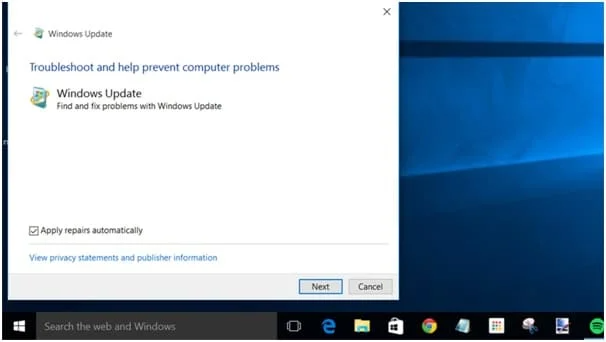
مرحله #3
د "په اتوماتيک ډول ترمیم پلي کړئ" اختیار باندې کلیک وکړئ د ستونزو حل کوونکی پاپ اپ.
مرحله 4
مشکل حل کوونکی چل کړئ.
دا د پیل کولو لپاره خورا ښه ځای دی که تاسو په 0٪ کې بند پاتې یاست کله چې د وینډوز تازه معلومات ډاونلوډ کول، او حتی کهوسیله مسله نه حل کوي ، دا به تاسو ته خبر درکړي چې دا څه دي یا تاسو سم لوري ته په ګوته کوي.
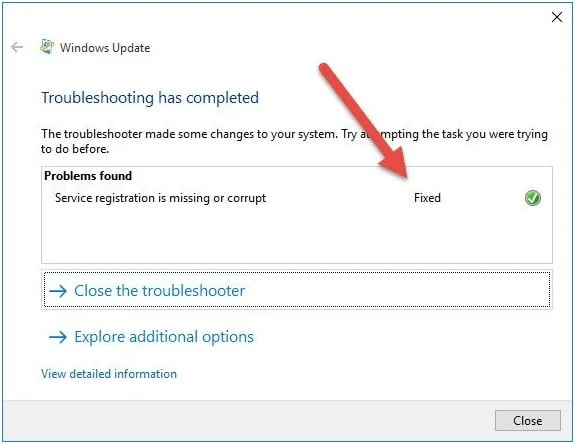
#3 حل کړئ: د وینډوز تازه کولو خدمت بیا پیل کړئ
5>د هرچا د خوښې وړ یو اندازه فټ - ټول کمپیوټر فکس. د وینډوز تازه کولو خدمت بیا پیل کول به دومره مشهور نه وي که دا کار نه وي کړی ، مګر دا د کمپیوټر ډیری مسلو لپاره عالي حل ثابت شوی. حتی د وینډوز پاپ اپ غلطی پیغامونو کې سپارښتنې تاسو ته د بیا پیل کولو لپاره وايي.په دې حالت کې، تاسو اړتیا لرئ چې د وینډوز تازه خدمت بیا پیل کړئ، په ابتدايي توګه که تاسو په ډیر وخت کې تازه معلومات نه وي چلولی.
مرحله 1
د رول ډیالوګ بکس خلاصولو لپاره Windows + R کیلي ونیسئ.
مرحله # 2
د لټون ځای کې "Services.msc" ټایپ کړئ او Enter کېکاږئ.

مرحله #3 <6
د "وینډوز تازه" خدمت ومومئ د خدماتو لیست ته په ښکته برخه کې.
مرحله #4
د "وینډوز تازه" ښي کلیک وکړئ او انتخاب کړئ ودروئ . د وینډوز تازه معلومات به ودریږي.
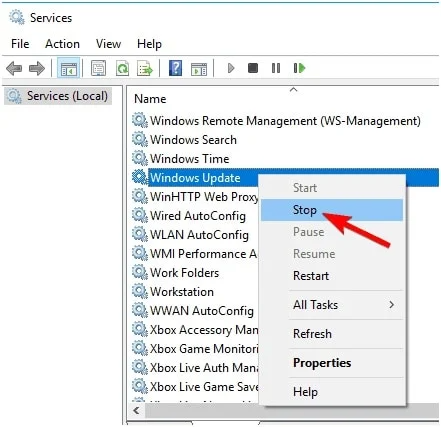
مرحله #5
اوس د ایکسپلورر د خلاصولو لپاره وینډوز + E فشار ورکړئ.
مرحله #6
لاندې لارښود ته لاړشئ: "C:WindowsSoftware Distribution."
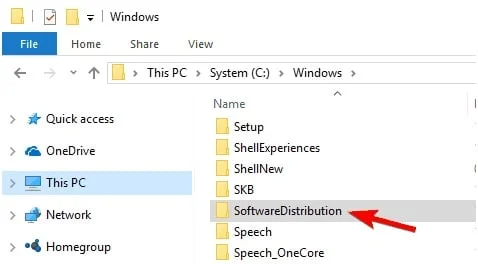
مرحله #7
پته کاپي کړئ او د کړکۍ د پرانستلو لپاره یې د وینډوز اکسپلورر په ادرس بار کې پیسټ کړئ.
مرحله #8
ټول فایلونه د CTRL په فشارولو سره غوره کړئ A ، او د حذف کیلي کېکاږئ.کمپیوټر.

مرحله 10
د " خدمات " کړکۍ پرانیزئ او " د وینډوز تازه معلومات ومومئ خدمت.
مرحله #11
په " Windows Update " باندې ښي کلیک وکړئ او په Start باندې کلیک وکړئ.

مرحله 12
د دې "حالت" کالم وګورئ ترڅو وګورئ چې ایا دا "چلیدل" لوستل کیږي. دا باید د وینډوز تازه کولو خدمت بیا پیل کړي.
مرحله #13
یوځل چې تاسو د وینډوز تازه کولو خدمت بیا پیل کولی شئ، یو ځل بیا د وینډوز تازه کول پیل کړئ ترڅو وګورئ چې دا سم کیدی شي مسله.
#4 حل کړئ: د ډیسک ځای چیک کړئ
که چیرې سیسټم له ځای څخه وتلی وي، د وینډوز تازه معلومات به پرمخ نه ځي او کیدای شي د وینډوز تازه معلومات په 0 مسلو کې ودریږي. وګورئ چې تاسو د اپډیټ کولو دمخه لږ تر لږه 10GB ډیسک ځای لرئ.
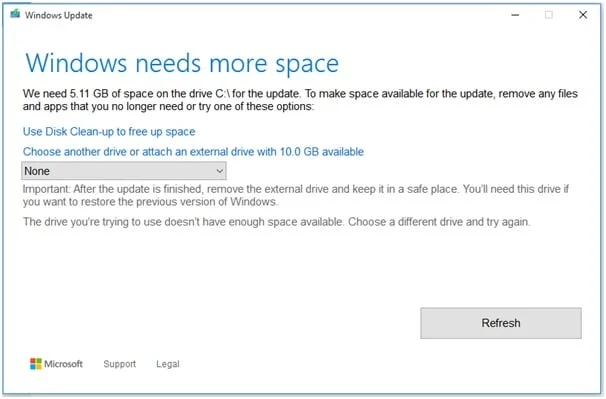
که تاسو ځای نلرئ نو لاندې کار وکړئ:
مرحله #1
"تنظیمات" خلاص کړئ او "سیسټم" باندې کلیک وکړئ
مرحله #2
په "ذخیرې" کلیک وکړئ. تاسو دوه اختیارونه لرئ:
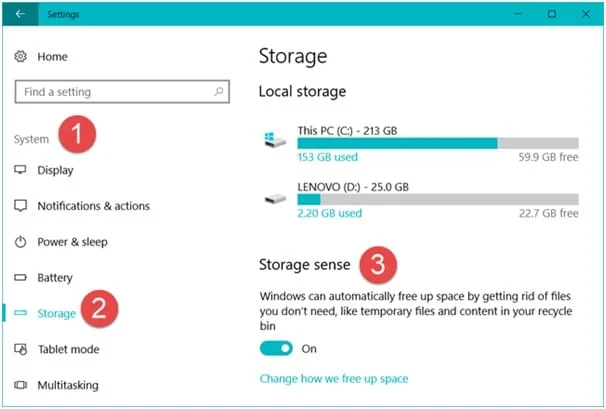
مرحله #3
یو دا چې "اوس ځای خالي کړئ" کلیک وکړئ او ټول هغه توکي چیک کړئ چې تاسو یې حذف کول غواړئ.
مرحله #4
دوهم دا دی چې "موقتي فایلونه حذف کړئ چې زما ایپس نه کاروي" انتخاب چیک کړئ.
ګام #5
د "ذخیرې احساس" لاندې کلیک وکړئ "بدل کړئ چې څنګه موږ په اوتومات ډول ځای خالي کوو."
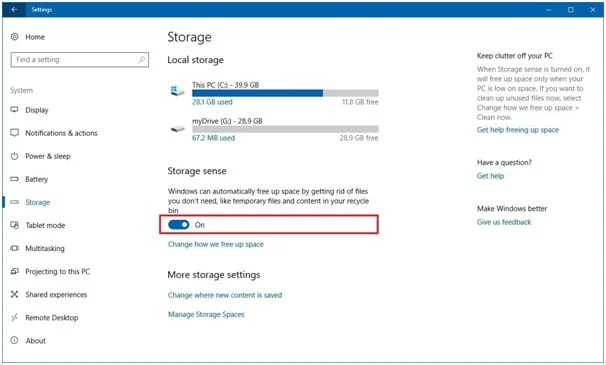
مرحله #6
په ډراپ-ډاون مینو کې، انتخاب غوره کړئ چې څو ځله حذف کړئ. دا د "1 ورځې" څخه تر "60 ورځو" پورې اړه لري.
ګام#7
تاسو کولی شئ د دریمې ډلې سافټویر هم وکاروئ ترڅو ډیر ځای خالي کړئ. یو مثال CCleaner دی. د نویو تازه معلوماتو لپاره د ځای په پاکولو سره، دا باید د وینډوز تازه کولو ستونزې حل کړي.
#5 حل کړئ: په لنډمهاله توګه د وینډوز فایروال بند کړئ
5>د وینډوز فایروال ممکن ځینې وختونه د وینډوز تازه معلومات وګوري بهرني اجنټان او د دوی ډاونلوډونه بندوي. په دې حالت کې، مهرباني وکړئ په موقتي توګه د وینډوز مدافع فایر وال فیچر بند کړئ، مګر ډاډ ترلاسه کړئ چې تاسو دا بیرته فعال کړئ کله چې تازه کول بریالي وي. د وینډوز فایروال بندولو لپاره دا مرحلې تعقیب کړئ.مرحله #1
کله چې د وینډوز کیلي ونیسئ، فشار ورکړئ R . دا د چلولو ډیالوګ بکس خلاصوي.
مرحله #2
"firewall.cpl" ټایپ کړئ او Enter فشار ورکړئ. یا تاسو کولی شئ د "کنټرول پینل" پرانیزئ او په "وینډوز فایروال" کلیک وکړئ. . کیڼ لاسي پینل ته لاړشئ او د وینډوز فایروال وزرډ کې د "وینډوز فایروال فعال یا بند کړئ" انتخاب کلیک وکړئ.

مرحله 4
په د عامه او خصوصي شبکې ترتیباتو برخې دواړه، "د وینډوز فایروال بند کړئ (نه وړاندیز شوی) انتخاب وګورئ او کلیک وکړئ ښه .
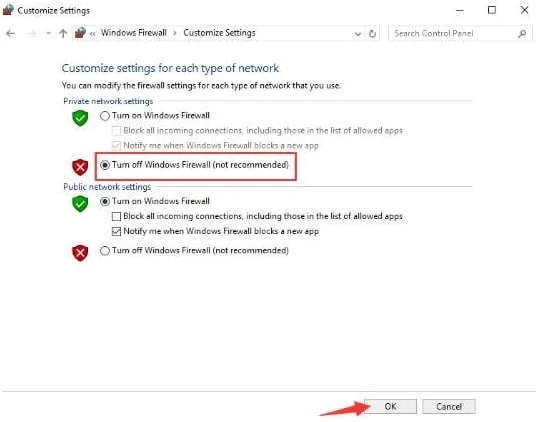
ګام #5
اوس بیرته "وینډوز تازه" ته لاړ شئ او "د تازه معلوماتو لپاره چیک کړئ" کلیک وکړئ.
#6 فکس: د شالید خدمتونه غیر فعال کړئ
ډیری پروسې د وینډوز سیسټم شالید کې پرمخ ځي، کوم چې په اسانۍ سره لامل کیدی شيد اوسمهالولو په پروسه کې شخړې او ستونزې. د دې پروسو غیر فعال کول ممکن د وینډوز تازه کولو پروسې بشپړولو لپاره ګټور ګام وي. د غیر ضروري پروسو د غیر فعالولو لپاره، دا ګامونه تعقیب کړئ.
مرحله #1
د د وینډوز کیلي په نیولو سره د چلولو ډیالوګ خلاص کړئ او R فشار ورکړئ.
مرحله #2
"msconfig" ټایپ کړئ او Enter فشار ورکړئ.

10
په کړکۍ کې د "خدمتونو" ټب باندې کلیک وکړئ.

مرحله 5
د لیست لاندې ته سکرول وکړئ او "پټ کړئ" وګورئ د ټولو مایکروسافټ خدماتو اختیار.
مرحله 6
د لیست په ښکته ښي خوا کې "ټول غیر فعال کړئ" او بیا "ښه" کلیک وکړئ.

مرحله #7
د بدلونونو د پلي کیدو لپاره کمپیوټر بیا پیل کړئ >
وروسته له دې چې دا بیا پیل شي، بیا پیل کړئ د وینډوز تازه معلومات د "تازه کولو او amp; امنیت" په "تنظیماتو" کې او کلیک کول "د تازه معلوماتو لپاره چیک کړئ."
مرحله #9
د وینډوز لپاره انتظار وکړئ ترڅو چک او دانلود تازه معلومات د "ټول مایکروسافټ خدماتو پټولو" لپاره او "ټول فعال کړئ" کلیک وکړئ
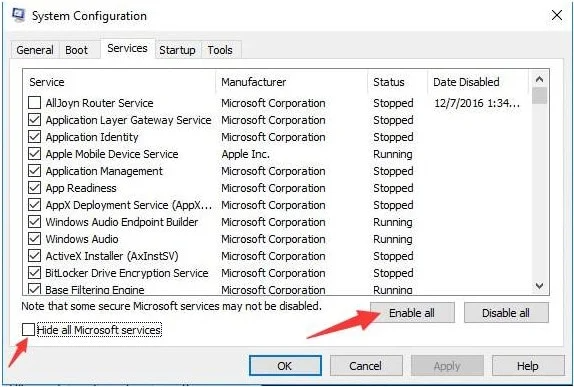
#7 فکس کړئ: د وینډوز سیسټم فایل چیکر (SFC) چل کړئ
یو له خورا اسانه او خورا مؤثره څخههغه میتودونه چې د وینډوز کاروونکي کولی شي د وینډوز 10 تازه کولو مسله حل کولو لپاره ترسره کړي د وینډوز SFC چلول دي. دا کولی شي د فاسد سیسټم فایلونه، ډرایورونه، او ډاونلوډ شوي نصب شوي فایلونه کشف کړي چې کیدای شي د وینډوز اپډیټ په 0٪ کې د ډاونلوډ کولو مخه ونیسي. د "وینډوز" لوګو کیلي او "R" فشار ورکړئ او د رن کمانډ لاین کې "cmd" ټایپ کړئ. د "ctrl او شفټ" کیلي یوځای ونیسئ او انټر فشار ورکړئ. د کمانډ پرامپټ ته د مدیر اجازې ورکولو لپاره په راتلونکې کړکۍ کې "OK" کلیک وکړئ.

مرحله #2
په کمانډ کې "sfc /scannow" ټایپ کړئ پرامپټ کړکۍ او انټر فشار ورکړئ. د SFC د سکین بشپړولو لپاره انتظار وکړئ، د کمانډ پرامپټ بند کړئ او د وینډوز لوګو کیلي باندې کلیک کولو او بیا پیل کولو کلیک کولو سره کمپیوټر بیا پیل کړئ.

مرحله #3
یوځل چې تاسو خپل کمپیوټر بیرته چالان کړئ، وګورئ او وګورئ چې ایا دا کولی شي د وینډوز تازه معلومات په 0٪ کې بند کړي.
په مکرر ډول پوښتل شوي پوښتنې
که چیرې د وینډوز اپډیټ ډاونلوډ په ټپه ودریږي نو څه وکړئ؟
که د وینډوز تازه ډاونلوډ په ټپه ودریږي، دلته یو څو شیان شتون لري چې تاسو یې کولی شئ هڅه وکړئ او مسله حل کړئ. لومړی، تاسو کولی شئ د خپل کمپیوټر بیا پیلولو هڅه وکړئ او بیا د تازه معلوماتو لپاره بیا وګورئ. تاسو کولی شئ د وینډوز تازه کولو ستونزې حل کونکي وسیلې کارولو هڅه وکړئ که دا کار ونکړي. په نهایت کې ، که چیرې له دې اختیارونو څخه هیڅ کار ونه کړي ، تاسو کولی شئ په لاسي ډول د تازه معلوماتو نصبولو هڅه وکړئ.
زه څنګه د وینډوز تازه معلومات په 0 کې بند پاتې شو؟
که ستاسو

